Atom - редактор кода
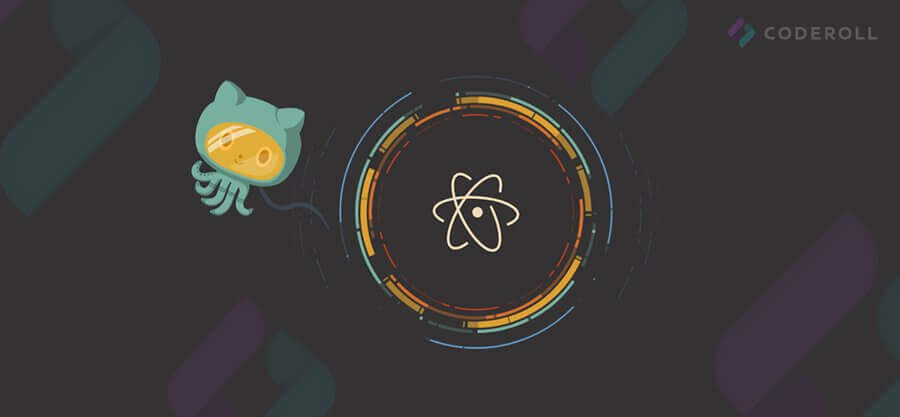
Atom - это бесплатный настольный редактор кода, созданный с интеграцией HTML, jаvascript, CSS и Node.js.
Неудивительно, что он пользуется спросом, поскольку это продукт от GitHub, Atom обладает лучшим встроенным элементом управления Git, специально предназначенного для репозиториев GitHub.
Atom работает на разных операционных системах.
Основные возможности:
- Встроенный менеджер пакетов
- Умное автозаполнение
- Браузер файловой системы
- Несколько панелей для удобной работы
- Находите, просматривайте и заменяйте текст по мере ввода в файл или во всех ваших проектах.
- Atom поставляется с четырьмя пользовательскими интерфейсами и восемью синтаксическими темами в темных и светлых тонах.
- Огромное колличество пакетов с открытым исходным кодом, которые добавляют новые функции и возможности в Atom
- Легко просматривайте и открывайте один файл, целый проект или несколько проектов в одном окне.
Как установить русский язык интерфейса в программе Atom?
Чтобы пользоваться редактором на русском языке, есть специальный плагин, при установке которого появляется возможность менять интерфейс программы на нужный язык.
Чтобы установить такой плагин, необходимо запустить Atom, зайти в меню File – Settings (или нажать комбинацию клавиш Ctrl + "запятая" на английской раскладке клавиатуры) – в открывшейся вкладке выбрать меню Install – затем в строке поиска ввести название плагина Atom-i18n – в первом появившемся результате нажать Install (т.е. установить) и данный плагин будет установлен!
Сразу после установки плагина программа Атом будет русифицирована, - если ваша операционная система на русском языке. Если же по каким-либо причинам русификация не произошла сразу, то необходимо зайти в "Настройки" данного плагина, прокрутить чуть ниже и выбрать нужный вам язык (например, русский или украинский). Появится всплывающее окно, которое сообщит о необходимости перезагрузки Атома. Нажимаете кнопку Reload, и перезагружаете программу Atomс выбранным языком интерфейса.
Если вам необходимо удалить данный плагин с Атома, точно также заходите через меню Настройки – Расширения (packages) – в списке Пользовательские расширения выбираете плагин для удаления и нажимаете Удалить.